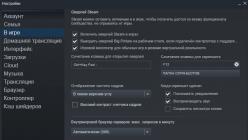(function(w, d, n, s, t) { w[n] = w[n] || ; w[n].push(function() { Ya.Context.AdvManager.render({ blockId: "R-A-143470-6", renderTo: "yandex_rtb_R-A-143470-6", async: true }); }); t = d.getElementsByTagName("script"); s = d.createElement("script"); s.type = "text/javascript"; s.src = "//an.yandex.ru/system/context.js"; s.async = true; t.parentNode.insertBefore(s, t); })(this, this.document, "yandexContextAsyncCallbacks");
Как известно, в русском языке существует буква ё . Однако далеко не все и не везде ее ставят. Так как правильно, писать или нет? Лично я редко когда ее пишу, другие авторы используют ее всегда. Разберемся в этом вопросе.
Обратимся к истории . Сочетание звуков и [o] после мягких согласных на письме долгое время никак не обозначалось. Лишь в середине XVIII века для этого использовались IO под общей крышечкой, но в силу громоздкости конструкции большинством грамотных людей игнорировалось. Иногда также использовались знаки о, ьо, iô, ió, ио .
29 (18) ноября 1783 года состоялось одно из первых заседаний Российской академии наук , на котором присутствовали Е.Р. Дашкова (директор Петербургской академии наук), Г.Р. Державин, Д.И. Фонвизин, И.И. Лепёхин, Я.Б. Княжнин, митрополит Гавриил и др. Обсуждался проект 6-томного «Словаря Академии Российской». И уже в конце заседания Дашкова спросила присутствующих, как они напишут слово «ёлка». Написав «іолка», она заметила: «Правомерно ли изображать один звук двумя буквами?» Далее она продолжила: «Выговоры сии уже введены обычаем, которому, когда он не противоречит здравому рассудку, всячески последовать надлежит» , — и предложила ввести букву ё. Таким образом, 18 ноября (29 ноября по новому стилю) 1784 года можно считать днем рождения буквы ё .
Одним из первых использовать ё в личной переписке начал Державин . Но только двенадцатью годами позже буква ё появилась в печатном издании — в книге поэта Ивана Дмитриева «И мои безделки», напечатанной в 1795 году в Московской университетской типографии. Там встречаются слова «всё», «огонёкъ», «пенёкъ», «безсмёртна», «василёчикъ». В 1796 году в этой же типографии был напечатан стихотворный альманах «Аониды» , издаваемый Н.М. Карамзиным . Там с буквой ё напечатаны слова «зарёю», «орёлъ», «мотылёкъ», «слёзы», «потёкъ» . В 1798 году Г.Р.Державин опубликовал с ё первую фамилию: «Потёмкинъ ». Однако в научных работах того времени буква ё по-прежнему не употреблялась. Например, в «Истории государства Российского» Карамзина (1816-29) буква «ё » отсутствует. Хотя до недавнего времени именно Карамзин считался автором этого нововведения.
В отличие от й , который был введен в азбуку в 1735 году и был обязателен в употреблении, буква ё отдельной буквой не считалась и в азбуку не входила. Кроме того, на протяжении XVIII-XIX веков «ёкающее» произношение рассматривалось как «мещанское», «подлое». Речь культурного человека была «екающей», «церковной». Среди противников ё были такие знаменитые деятели, как А. П. Сумароков и В. К. Тредиаковский. Таким образом, употребление ее было факультативным. Буква ё была включена в «Новую азбуку» Л.Н.Толстого (1875) и занимала 31-е место, между ять и «э».
Однако буква ё не всегда передавала правильное звучание слов, особенно заимствованных из французского и немецкого языков, поскольку она смягчает предыдущие согласные. Поэтому в конце XIX — начале XX века предлагалось ввести букву ӭ (э с двумя точками). Иногда для этих целей также использовалась ö . В посмертном издании словаря Даля в ряде случаев издатели ставили точки над ятем.
23 декабря 1917 года (5 января 1918 года) был опубликован Декрет, подписанный советским Народным комиссаром по просвещению А. В. Луначарским , где предписывалось «всем правительственным и государственным изданиям» с 1 января (ст. ст.) 1918 года «печататься согласно новому правописанию». Там же говорилось: «Признать желательным, но необязательным употребление буквы ё» . При этом в 1918 году большевистские периодические издания продолжали использовать старую орфографию и только осенью перешли на новую.
При этом надо отметить, что работы по орфографической реформе начались в начале ХХ века. В 1904 году вышло «Предварительное сообщение» относительно реформы Орфографической подкомиссии при Императорской Академии наук под председательством А. А. Шахматова. В 1911 году особое совещание при Академии Наук в общем виде одобрило работы комиссии. В следующем, 1912 году было опубликовано постановление о реформе и некоторые издания начали публиковаться уже с учетом новой орфографии. 11 (24) мая 1917 года были опубликовано «Постановления совещания по вопросу об упрощении русского правописания». 17 (30) мая Министерство народного просвещения Временного правительства предписало немедленно провести реформу русского правописания; ещё один циркуляр вышел 22 июня (5 июля). Таким образом, реформа орфографии русского языка была проведена еще до Октябрьской революции.
24 декабря 1942 года согласно приказу народного комиссара просвещения РСФСР было введено обязательное употребление буквы ё в школе, с этого времени она официально входит в русский алфавит. Существует легенда, что к этому приложил руку лично Сталин . 6 декабря 1942 года управделами Совнаркома Яков Чадаев принес на подпись приказ, в котором фамилии нескольких генералов были напечатаны с буквой «е», а не «ё». Сталин пришёл в ярость, и уже на следующий день, 7 декабря 1942 года во всех статьях газеты «Правда» появилась буква «ё». Например: «Рабочие, колхозники, советская интеллигенция! Самоотверженным трудом усиливайте помощь фронту! Свято выполняйте свой гражданский долг перед родиной и её доблестными защитниками на фронте!»
Однако нормативные правила орфографии были опубликованы только в 1956 году. На первых порах издатели употребляли букву ё , но затем стали использовать ее только в случае необходимости.
Согласно § 10 «Правил русской орфографии и пунктуации », действующих с 1956 года, буква ё пишется в следующих случаях:
- Когда необходимо предупредить неверное чтение и понимание слова, например: узнаём в отличие от узнаем; всё в отличие от все; вёдро в отличие от ведро; совершённый (причастие) в отличие от совершенный (прилагательное) и т. п.
- Когда надо указать произношение малоизвестного слова, например: река Олёкма.
- В специальных текстах: букварях, школьных учебниках русского языка, учебниках орфоэпии и т. п., а также в словарях для указания места ударения и правильного произношения.
Примечание. В иноязычных словах в начале слов и после гласных вместо буквы ё пишется йо, например; йод, район, майор.
Согласно § 5 новой редакции этих правил, одобренных Орфографической комиссией РАН и опубликованных в 2006 году, употребление буквы ё может быть последовательным и выборочным.
Последовательное употребление буквы ё обязательно в следующих разновидностях печатных текстов:
а) в текстах с последовательно поставленными знаками ударения;
б) в книгах, адресованных детям младшего возраста;
в) в учебных текстах для школьников младших классов и иностранцев, изучающих русский язык.Примечание 1. Последовательное употребление ё принято для иллюстративной части настоящих правил.
Примечание 3. В словарях слова с буквой ё размещаются в общем алфавите с буквой е, напр.: еле, елейный, ёлка, еловый, елозить, ёлочка, ёлочный, ель; веселеть, веселить(ся), весёлость, весёлый, веселье.
В обычных печатных текстах буква ё употребляется выборочно. Рекомендуется употреблять её в следующих случаях.
1. Для предупреждения неправильного опознания слова, напр.: всё, нёбо, лётом, совершённый (в отличие соответственно от слов все, небо, летом, совершенный), в том числе для указания на место ударения в слове, напр.: вёдро, узнаём (в отличие от ведро́, узна́ем).
2. Для указания правильного произношения слова - либо редкого, недостаточно хорошо известного, либо имеющего распространённое неправильное произношение, напр.: гёзы, сёрфинг, флёр, твёрже, щёлочка, в том числе для указания правильного ударения, напр.: побасёнка, приведённый, унесённый, осуждённый, новорождённый, филёр.
3. В собственных именах - фамилиях, географических названиях, напр.: Конёнков, Неёлова, Катрин Денёв, Шрёдингер, Дежнёв, Кошелёв, Чебышёв, Вёшенская, Олёкма.
В соответствии с Письмом Министерства образования и науки РФ от 03.05.2007 г. № АФ-159/03 «О решениях Межведомственной комиссии по русскому языку» предписывается обязательно писать букву «ё» в случаях, когда возможно неправильное прочтение слова, например, в именах собственных, поскольку игнорирование буквы «ё» в этом случае является нарушением ФЗ «О государственном языке Российской Федерации».
Наибольшее неудобство факультативное использование ё доставляет в юриспруденции. Люди часто не могут оформить наследство, поскольку часто фамилии родственников пишутся через другую букву. В 2009 году Верховный суд Российской Федерации признал, что «Буква «е» не является смыслообразующей. Отсутствие двух точек над буквой не искажает данных о гражданине».
Интересно, что в связи с факультативным написанием буквы ё , многие слова мы произносим неправильно, заменяя ё на е и е на ё . Например:
Замена ё на е:
- Кёнигсберг часто произносится как Кенигсберг. Эта ошибка отражена и в фильме «Семнадцать мгновений весны».
- Пхеньян должен читаться как Пхёнъян (평양) (ср. английское: Pyongyang).
- Геббельс (нем. Goebbels) должна быть записан как Гёббельс, Геринг (нем. Göring) — как Гёринг.
- Мирей Матье́ (фр. Mireille Mathieu) должна произноситься «Матьё».
- Бёрнс (Burns), Рёнтген (Röntgen), Фёт (Foeth) стали писаться «Бернс», «Рентген», «Фет» и т.п.
Замена е на ё:
- «афёра» вместо «афера»
- «гренадёр» вместо «гренадер»
- «бытиё» вместо «бытие»
- «опёка» вместо «опека»
Иногда неправильное написание становится общеупотребительным.
Есть также слова, которые допускают оба варианта: например, блёклый и блеклый , белесый и белёсый , маневр и манёвр , желчь и жёлчь и др.
Некоторые писатели, деятели науки и культуры ратуют за обязательное употребление буквы ё , например, она обязательно используется в произведениях А.И.Солженицына. В 2005 году в Ульяновске, на родине Н. Карамзина, решением мэрии был установлен памятник — прямоугольная плита коричневого мрамора, на котором выбита ё. Ежегодно 29 ноября отмечается День буквы «ё ».
Таким образом, автор сам определяет, писать ему букву ё или нет. По мнению противников употребления ё , при ее написании взгляд «спотыкается» о надстрочный знак, две точки мешают скорописи. Да и в компьютерах буква ё вынесена за пределы основной клавиатуры и находится в верхнем левом углу, что довольно неудобно для печатающего.
© Сайт , 2009-2019. Копирование и перепечатка любых материалов и фотографий с сайта сайт в электронных публикациях и печатных изданиях запрещены.
Компьютеры Mac являются очень популярными, поскольку отличаются высоким качеством и надежностью. Однако, есть некоторые особенности, к которым трудно привыкнуть новым пользователям. Сегодня мы расскажем, как поставить букву Е на клавиатуре Mac.
В чем проблема?
Проблема заключается в том, что компьютеры Mac имеют несколько другое расположение клавиш, нежели обычные PC устройства. Это связано со специальной раскладкой, которая есть только в Mac. В целом, изменение не такое сильное. К примеру, все буквы работают так же, но разница заключается в расположении запятых, а также буквы ё. И сегодня вы узнаете, что делать при этом.
Где находится эта буква?
Стоит понять, что на клавиатуре компьютеров Эппл, клавиша ё не исчезает, она просто перенесена в другое место, что и причиняет некоторые неудобства. Она находится над кнопкой Enter, в виде слеша. При русской раскладке, эта кнопка вызывает не слеш, а нужную нам букву.
Это не всегда бывает удобным, и новым пользователям будет достаточно трудно привыкнуть к таким нововведениям, потому сегодня мы расскажем о том, как изменять эти параметры, и настраивать их под себя.
Как настраивать раскладку?
Для того, чтобы вернуть обычную раскладку клавиатуры, пользователю потребуется зайти в системные настройки. В них необходимо зайти в пункт «язык и регионы». Именно в этом пункте можно настраивать клавиатуру.

Вы увидите перечень доступных языков, которые можно добавлять. Самый верхний язык является системным, а те, что ниже, используются для ввода текста. Для того, чтобы вернуть ПК раскладку, нужно поменять русский язык из списка, на другой.
Дело в том, что в компьютерах Мак есть 2 версии русской раскладки. Первая - это обычная версия, которая по умолчанию стоит у большинства пользователей. Именно на ней и есть те изменения клавиатуры, к которым вы не можете привыкнуть.
Для того, чтобы вернуть обычную клавиатуру, нужно удалить имеющийся русский язык, и выбрать в перечне языков «русский ПК». Это специальная русская раскладка, которая возвращает привычную всем клавиатуру.
Эти параметры меняют не только букву ё, но и некоторые другие mac горячие клавиши . К примеру, они меняют способ написания запятых. Изначально нужно нажимается клавиша option + CTRL + запятая, или точка. Это неудобно, поскольку приходится нажимать на 3 кнопки одновременно. Обычная раскладка возвращает всё на привычное место.
Клавиатуру также можно настраивать более гибко. Существует большое количество программ, которые позволяют задавать кнопкам различное значение. Таким образом, вы можете нацепить на любую клавишу любые значения. Это позволяет максимально комфортно подстроить под себя инструмент набора. Однако, с такими настройками стоит быть внимательными, поскольку в программах можно изменять и горячие клавиши. Если их изменить, то можно потом запутаться в своих изменениях. Вообще, горячие клавиши на компьютере помогают намного быстрее работать с системой, потому их требуется запомнить каждому опытному пользователю.
На клавиатуре, при помощи которой мы печатаем текст, находится довольно много клавиш. И каждая из них для чего-то нужна. В этом уроке мы поговорим об их назначении и научимся ими правильно пользоваться.
Вот фото обычной клавиатуры компьютера:
Значение кнопок клавиатуры
Esc . Полное название этой клавиши Escape (произносится «Эске́йп») и означает она «Выход». При помощи нее мы можем закрыть некоторые программы. В большей степени это касается компьютерных игр.
F1-F12 . В одном ряду с Esc есть несколько кнопок, названия которых начинаются с латинской буквы F. Предназначены они для того, чтобы управлять компьютером без помощи мышки - только клавиатурой. Благодаря им можно открывать и закрывать папки и файлы, изменять их названия, копировать и многое другое.
Но знать значение каждой этой кнопки совершенно необязательно - большинство людей десятилетиями пользуются компьютером и понятия не имеют ни об одной из них.

Сразу под клавишами F1-F12 находится ряд кнопок с цифрами и знаками (! « » № ; % : ? * и т.д.).
Если Вы просто нажмете на одну из них, напечатается нарисованная цифра. А вот чтобы печатался знак, нажмите вместе ней еще и кнопку Shift (внизу слева или справа).

Если знак печатается не тот, который Вам нужен, попробуйте изменить язык (внизу экрана справа) -
Кстати, на многих клавиатурах цифры находятся еще и с правой стороны. На фото показана отдельно эта часть.

Они расположены точно так же, как на калькуляторе, и для многих людей более удобны.
Но бывает, эти цифры не срабатывают. Вы нажимаете на нужную клавишу, но ничего не печатается. Это означает, что выключена цифровая часть клавиатуры. Для ее включения просто нажмите один раз на кнопку Num Lock.
Самая важная часть клавиатуры - те клавиши, которыми печатают текст. Находятся они в центре.

Как правило, на каждой кнопочке есть две буквы - одна иностранная, другая русская. Чтобы напечатать букву на нужном языке, убедитесь, что он выбран верно (в нижней части экрана компьютера).
Еще язык можно изменить и по-другому - нажать на две кнопки сразу: Shift и Alt или Shift и Ctrl
Win . Клавиша, которая открывает кнопку «Пуск». Чаще всего она не подписана, а на ней просто нарисован значок Windows. Находится между кнопками Ctrl и Alt.
Fn . Эта клавиша есть у ноутбука - на обычных клавиатурах ее, как правило, нет. Она предназначена для работы со специальными функциями - увеличения/уменьшения яркости, громкости и других.
Для их включения нужно нажать на клавишу Fn и, удерживая ее, нажать на кнопку с необходимой функцией. Эти кнопки находятся обычно вверху - на F1-F10.
Допустим, мне нужно увеличить яркость экрана ноутбука. Для этого я ищу на клавиатуре кнопку с соответствующей картинкой. У меня, например, это F6 - на ней нарисовано солнышко. Значит, зажимаю клавишу Fn и затем нажимаю на F6. Экран становиться немного светлее. Чтобы еще больше увеличить яркость, опять нажимаю на F6 вместе с Fn.
Как напечатать большую (заглавную) букву
Для печати одной большой буквы (заглавной) нужно удерживать клавишу Shift и вместе с ней нажать на нужную букву.

Как напечатать точку и запятую
Если установлен русский алфавит, то для того, чтобы напечатать точку , нужно нажать на последнюю клавишу в нижнем буквенном ряду (справа). Она находится перед кнопкой Shift.
Чтобы напечатать запятую , нажмите эту же кнопку, удерживая при этом Shift.

Когда выбран английский алфавит, для печати точки нужно нажать на клавишу, которая находится перед русской точкой. На ней обычно написана буква «Ю». А запятая при английском алфавите находится там, где русская буква «Б» (перед английской точкой).
Кнопки оформления текста
Tab - создает отступ в начале предложения. Другими словами, при помощи нее можно сделать абзац (красную строку).
Для этого щелкните мышкой в начале текста и нажмите на клавишу Tab один раз. Если красная строка правильно настроена, то текст немного сместится вправо.
Используется для печати больших букв. Находится под клавишей Tab.
Нажмите на Caps Lock один раз и отпустите ее. Попробуйте напечатать какое-нибудь слово. Все буквы будут печататься большими. Чтобы отменить эту функцию, еще раз нажмите один раз на клавишу Caps Lock и отпустите ее. Буквы, как и раньше, будут печататься маленькими.
(space) - делает промежутки между словами. Самая длинная кнопка на клавиатуре, находится под клавишами букв.

По правилам оформления пробел между словами должен быть только один (не три и даже не два). Ровнять или смещать текст при помощи этой клавиши не правильно. Также пробел ставится только после знака препинания - перед знаком промежутка быть не должно (за исключением тире).
Кнопка удаления. Она стирает те буквы, которые напечатаны перед мигающей палочкой (курсором). Находится с правой стороны, сразу после цифр/знаков. Часто на ней вообще нет надписи, а просто нарисована стрелка, направленная влево.

Также кнопка Backspace используется для того, чтобы поднимать текст выше.
Enter - предназначена для перехода на следующую строку.

Еще благодаря ей можно опустить текст ниже. Находится Enter под кнопкой удаления текста.
Дополнительные клавиши
Это такие клавиши как Insert, Home, Page Up и Page Down, кнопки со стрелками и другие. Находятся они между буквенной и цифровой клавиатурой. Используются для того, чтобы работать с текстом без помощи мышки.

Стрелками можно передвигать мигающий курсор (мигающую палочку) по тексту.
Delete служит для удаления. Правда, в отличие от клавиши Backspace она удаляет буквы не перед, а после мигающего курсора.
Home перемещает мигающий курсор в начало строки, а кнопка End — в конец.
Page Up перемещает мигающий курсор в начало страницы, а Page Down (Pg Dn)— в конец страницы.
Кнопка Insert нужна для того, чтобы печатать текст поверх уже имеющегося. Если Вы нажмете на нее, новый текст будет печататься, стирая старый. Чтобы это отменить, нужно снова нажать на клавишу Insert.
Клавиша Scroll Lock почти всегда абсолютно бесполезна - она просто-напросто не работает. А по идее должна служить для того, чтобы прокручивать текст вверх-вниз - так, как это делает колесико на компьютерной мышке.
Pause/Break тоже практически никогда не работает. Вообще, она предназначена для приостановления действующего компьютерного процесса.
Все эти кнопки не обязательны и используются людьми редко или вообще никогда.
А вот кнопка может быть весьма полезна.
Она «фотографирует» экран. Потом этот снимок можно вставить в программу Word или Paint. На компьютерном языке такая фотография экрана называется скриншот.
Кнопки клавиатуры, которые нужно запомнить
 — если Вы нажмете на эту кнопку и, не отпуская ее, еще на какую-нибудь клавишу с буквой, то буква напечатается большой. Таким же образом можно напечатать символ вместо цифры: № ! () * ? « + и т.д.
— если Вы нажмете на эту кнопку и, не отпуская ее, еще на какую-нибудь клавишу с буквой, то буква напечатается большой. Таким же образом можно напечатать символ вместо цифры: № ! () * ? « + и т.д.
— после однократного нажатия на эту кнопку все буквы будут печататься большими. Держать ее для этого не нужно. Чтобы вернуть печать маленькими буквами, следует еще раз нажать на Caps Lock.
— делает отступ (красную строку).
![]() — пробел. При помощи этой кнопки можно сделать расстояние между словами.
— пробел. При помощи этой кнопки можно сделать расстояние между словами.
 — опускает на строку ниже. Для этого нужно поставить мигающую палочку (мигающий курсор) в начало той части текста, которую хотите опустить вниз, и нажать на кнопку Enter.
— опускает на строку ниже. Для этого нужно поставить мигающую палочку (мигающий курсор) в начало той части текста, которую хотите опустить вниз, и нажать на кнопку Enter.
 — удаляет символ перед мигающим курсором. Проще говоря, стирает текст. Также эта кнопка поднимает текст на строку выше. Для этого нужно поставить мигающую палочку (мигающий курсор) в начало той части текста, которую хотите поднять наверх, и нажать на Backspace.
— удаляет символ перед мигающим курсором. Проще говоря, стирает текст. Также эта кнопка поднимает текст на строку выше. Для этого нужно поставить мигающую палочку (мигающий курсор) в начало той части текста, которую хотите поднять наверх, и нажать на Backspace.
Все остальные кнопки клавиатуры, кроме букв, цифр и знаков, используются крайне редко или вообще не используются.
Существует множество причин, по которым может понадобиться напечатать акцентированную букву «é». Например, для написания на компьютере французских букв с диакритическими знаками.
Это пошаговое руководство покажет, как напечатать букву é на клавиатуре QWERTY .

Скопировать и вставить букву É
Самое простое решение, как напечатать специальный символ, – это скопировать и вставить в текст. Вот наиболее часто используемые акцентированные буквы:À Á Â Ä Å Ã Æ Ç É È Ê Ë Í Ì Î Ï Ñ Ó Ò Ô Ö Ø Õ OE Ú Ù Û Ü Ý Y
Напечатать букву É на ПК
Чтобы напечатать букву é на ПК Alt + 0233 .В Microsoft Word, нажмите Ctrl + ‘ , а затем букву e . Буква é появится в документе.
Напечатать букву É на Mac
Чтобы поставить надстрочный знак над стандартной буквой e , нажмите и удерживайте клавишу Alt на клавиатуре. Затем нажмите букву e .Чтобы напечатать букву é в нижнем регистре (строчную), просто отпустите клавишу Alt и еще раз нажмите букву e .
Для буквы É в верхнем регистре (заглавной), отпустите клавишу Alt , нажмите и удерживайте клавишу Shift и затем нажмите букву e на клавиатуре.
Напечатать букву É с помощью сочетания клавиш
Чтобы напечатать акцентированную букву е , Вы также можете попробовать следующие сочетания клавиш: Á – Alt + 181
 – Alt + 182
À – Alt + 183
à – Alt + 199
Ç – Alt + 128
È – Alt + 212
É – Alt + 144
Ë – Alt + 211
Ê – Alt + 210
Ñ – Alt + 15
Ö – Alt + 153
Ú – Alt + 233
Û – Alt + 234
Ù – Alt + 235
Ü – Alt + 154
Напечатать букву É с помощью таблицы символов
Также для пользователей Windows простым решением является таблица символов. Чтобы быстро найти таблицу символов нажмите Пуск > Аксессуары > Команды . Затем введите следующий код: charmap .Напечатать букву É в Word 2007
Word 2007 автоматически распознает и вставляет акцент во многих словах. Например, если набрать в английской раскладке слово cafe , программа преобразует его в café .Напечатать букву É в более старых версиях Word
Чтобы вставить специальные символы в документы в версиях Word старше 2007 года, можно также обратиться к таблице символов.Для этого зайдите в меню Вставка > Символ и выберите в таблице символов нужную букву e с надстрочным знаком, строчную или заглавную (é, É):

Изображение: © Aleksandra Wantuch - Unsplash.com
Вам понадобится
- В своем стремлении к облегчению интерфейса iOS, Apple пошла на интересный ход в отношении клавиатуры. Чтобы не перегружать ее редко используемыми символами, их решено было сделать скрытыми. Количество скрытых символов столь велико, что удовлетворит любого любителя пунктуации.
- Помимо букв Ё и Ъ тут можно обнаружить различные кавычки - как "ёлочки" так и стандартные кавычки и апострофы, троеточие, знак параграфа, широкий набор мировых валют, различные тире и дефисы. Вскрыть эти скрытые символы не просто, а очень просто.
Инструкция
Откройте приложение, в котором вы печатаете на клавиатуре. Это могут быть Сообщения, Заметки, социальные сети, браузер, планировщик и вообще любые программы, где требуется ввод текста.
Для начала попробуем найти букву Ё.
Нажмите на клавишу с буквой Е и не отрывайте от нее палец.
Через полсекунды над кнопкой раскроется дополнительный блок, в котором можно выбрать нужную букву (в нашем случае Ё), просто переведя на нее палец. Главное условие - не отрывать палец от экрана. В противном случае дополнительный блок исчезнет.
Если у вас получилось выбрать букву Ё, переходим к поиску всех скрытых символов.
Если без буквы Ё в современном языке можно и обойтись, то без твердого знака это едва ли получится. Чтобы найти твердый знак, подержите нажатой кнопку с мягким знаком. Он появится также точно, как и буква Ё ранее.

Переключитесь в раскладку знаков препинания. Для этого нажмите клавишу "123" в левом нижнем углу клавиатуры.